1、苹果笔记本触控板操作:
苹果笔记本有着自己独有的操作系统,配合苹果特有的手势操作,操作的方式也是多样化的,相对于Windows稍有不同,苹果的鼠标以及触控板是不分左右按键的,特殊的操作方法使得苹果笔记本的触控板的使用也较为特别,下面为大家介绍一些苹果笔记本触控板一些经常使用的方法:

▲苹果笔记本的触控板使用体验是很不错的
双指上下、左右滑动—同Windows笔记本相同,为浏览、翻阅文档的操作,简单实用;双指双击—可以对当前阅读的网页、文档以及图片进行放大操作;三指轻扫—三指向上轻扫可以查看Mission Cntrol,纵览在Mac上运行的程序。

▲苹果笔记本的一些基本手势操作
2、ThinkPad特色的多点触控操作:
ThinkPad系列笔记本在商务笔记本中有着极其崇高的地位,因为ThinkPad笔记本确实有着许多简单好用的独特功能。这之中指点杆算是ThinkPad笔记本上的一个特色定点设备,其功能已经与传统的鼠标已经十分接近。

▲ThinkPad特色的指点杆设计 使用十分便捷
如果我们需要使用触摸板这一功能,可以使用ThinkPad ultranav这个应用程序来完成ThinkPad指点杆和触摸板驱动的安装和设置。在ultranav之中,我们可以改变触摸板的独特功能,比如接触的灵敏度,使点触变单击,扩大边界活动,指针加强和实用性超强的多指应用程序设置等等。这些功能与其他厂商的多点触摸板解决方案大体类似。
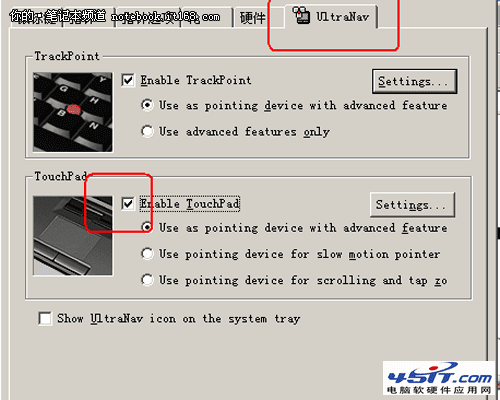
▲ThinkPad UltraNav设置界面
更强悍的是,基于ThinkPad强大的研发实力,使用指点杆可以不间断地长距离移动鼠标而不需要分多次操作,这个优势再加上多点触摸板强大的可编程能力,这种全新组合已经可以使笔记本完全脱离鼠标的使用。
如果你的笔记本电脑只支持单点的触控操作,我们可以借助第三方软件来实现更多的手势内容,使笔记本的使用更为简单,接下来为您介绍一款很实用的触控板手势软件。
在编辑文档、处理图片、撰写邮件、播放音乐时,能否用触摸板手势操作呢?答案是肯定的,借助StrokeIt软件(点击进入下载地址),即可让应用软件支持鼠标触摸板手势操作。该软件可以识别超过50个鼠标特定动作,并支持Windows 7平台,满足了用户日常操作需求。
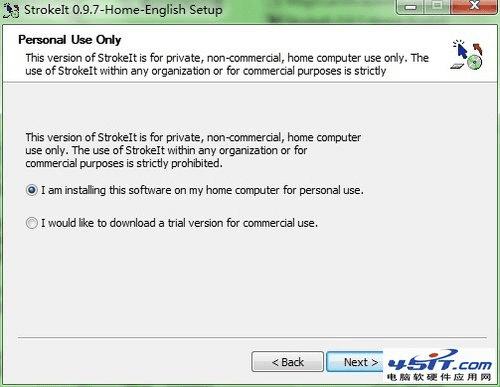
▲软件按照提示安装即可 较为简便
安装StrokeIt软件后,左键单击任务栏StrokeIt 软件图标,弹出命令编辑器后,“通用动作”下显示最基本的手势动作,这些手势可以使用在任何地方,包括Windows 视窗操作和各种应用软件。而在下面一系列应用程序中,它们的手势只能在自身软件中使用。
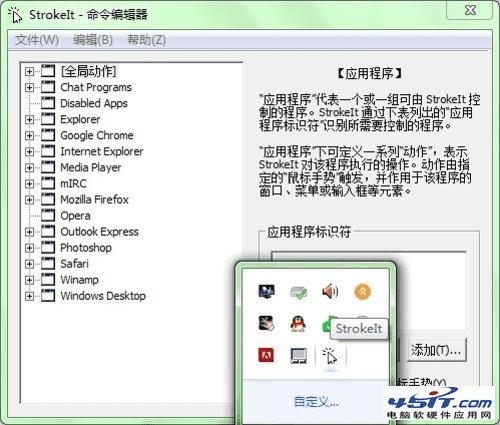
▲开启StrokeIt后可以看到定义的多种手势操作
如果无法准确使用鼠标手势,可以让软件去学习手势,方法是单击“编辑→学习手势”,单击“新手势”对新手势进行自定义,接着单击“重放”将刚才画过的手势重新显示出来即可。如果你用的软件不在手势列表,还可以自己为新的应用程序添加新手势。

▲用户可以自己添加定义新的手势
经常会使用到笔记本的触摸板的用户,不妨学习使用这个触摸板手势的软件,配合笔记本键盘的而操作,应该能给您的日常使用操作带来很多方便。
总结:
一些笔记本用户需要经常使用触控板进行操作,学习如何运用笔记本触控板是很必要的,如果用户在使用过程中仍然觉得比较麻烦,可以通过第三方软件自定义使用触控板的手势,为用户带来更为简便的操作体验。一些支持多点操作的笔记本会在随机的教程软件中有详细的提示,只需要按照提示操作,就可以用触控板轻松实现各项操作了。
本文地址:http://www.45fan.com/a/luyou/19538.html
